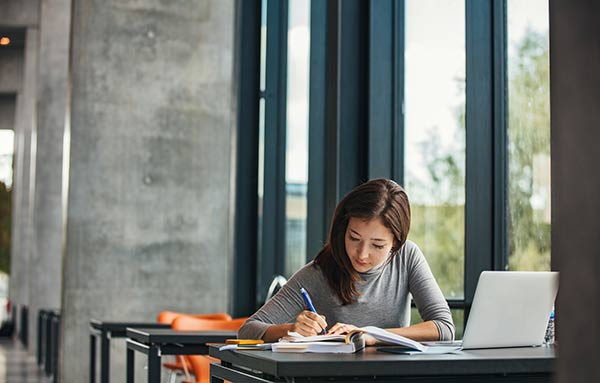Windows10系统桌面文件无法拖动的解决方法
- 初涉职场
- 2024-04-14 21:04:01
文件夹无法删除的解决方法
无法共享文件夹的解决方法
c盘清理系统文件恢复的解决方法
U盘无法复制大文件原因以及解决方法
桌面上的文件夹或者程序无法删除怎么办
鼠标不能拖动文件怎么办
U盘无法拷贝大于4G的文件的解决方法
电脑系统桌面图标变成ink文件怎么办
笔记本电脑无法进入系统的解决方法
Win10系统摄像头无法使用的解决方法
Windows10系统桌面文件无法拖动的解决方法Windows10系统桌面文件无法拖动的解决方法
方法一:1、首先在桌面上右击查看是不是设置了图片“自动排列(auto arrange icons)”。
2、然后确认你是否安装过一款叫做“fence”的软件,但是升级到Win10后无法完全兼容。
3、开始菜单右键,选中“程序和功能”。
4、双击打开,找到要卸载的fences软件,双击卸载,在弹出框中选中下一步(Next),点击”yes“确认删除。然后确认删除历史数据。
5、卸载完成。
6、重新查看桌面,会发现桌面上图标变得十分凌乱,不要担心。在桌面上右击选择”查看“——》”自动排列图标“。这时你会发现这里的菜单变回中文了。操作完成后,你会发现所有的.图标都整齐排列在桌面上。
7、重新启动电脑即可。
如果你没有安装fences软件,也出现了这个问题,可以查看以下方法。
方法二:
1、如果此时你发现图标还是不能移动,不要着急。按照以下方法进行操作。
2、Win+R,打开”运行“框,输入”gpedit.msc“,打开”本地组策略编辑器“
3、展开”用户配置“项目下方的“管理模板”在展开 “Windows组件”中,单击“任务计划程序”,然后在右边窗口中找到“禁用拖放”,双击打开该项目,将其设置为“未配置”或“已禁用”点“确定”退出即可,
4、重新启动电脑即可。
Windows10系统桌面文件无法拖动的解决方法由范文资源网初涉职场栏目发布,感谢您对范文资源网的认可,以及对我们原创作品以及文章的青睐,非常欢迎各位朋友分享到个人网站或者朋友圈,但转载请说明文章出处“Windows10系统桌面文件无法拖动的解决方法”
上一篇
小夫妻如何理财